win10重裝系統U盤啟動|win10 U盤重裝系統教程
更新日期:2024-03-22 19:02:59
來源:投稿
手機掃碼繼續觀看

win10逐漸成為當前的主流系統,雖然win10是最新版的Windows系統,但是系統穩定性和兼容性方面依然不足,用戶在使用win10系統過程中經常會遇到問題,有些問題比較嚴重就需要重裝系統,如果系統崩潰就要用U盤重裝系統,那么win10 u盤重裝系統怎么操作呢?下面小編跟大家介紹win10重裝系統U盤啟動方法。
重裝須知:
1、重裝系統之前必須備份C盤和桌面重要文件,避免重要文件丟失
2、如果系統已經損壞,需要進入PE備份系統,系統崩潰進pe備份C盤桌面數據方法
相關閱讀:
win10恢復出廠設置怎么操作
大白菜u盤裝win10步驟圖解
一、重裝準備
1、備份硬盤重要數據及驅動程序
2、8G容量優盤,win10系統U盤啟動盤制作方法
3、操作系統:微軟win10正式版官方原版32位/64位ISO系統鏡像下載大全
4、激活工具:win10激活工具下載
5、U盤啟動設置:怎么設置開機從U盤啟動
二、win10 U盤重裝系統步驟如下
1、將U盤啟動盤插入電腦USB接口,重啟時按F12、F11、Esc等啟動熱鍵,選擇USB啟動項,不支持這些按鍵的電腦參考U盤啟動設置教程;
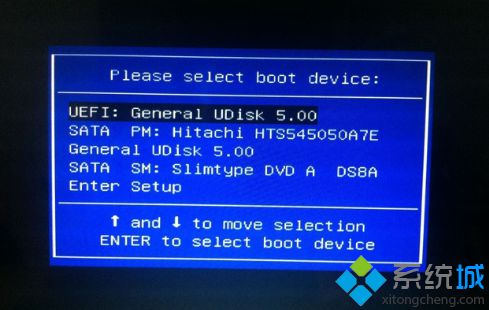 2、從U盤啟動進入win10系統安裝程序界面,選擇系統語言和輸入法,點擊下一步;
2、從U盤啟動進入win10系統安裝程序界面,選擇系統語言和輸入法,點擊下一步;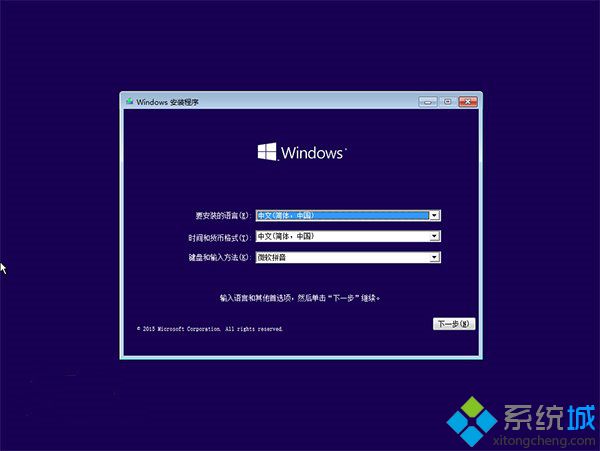 3、轉到這個界面,直接點擊現在安裝;
3、轉到這個界面,直接點擊現在安裝;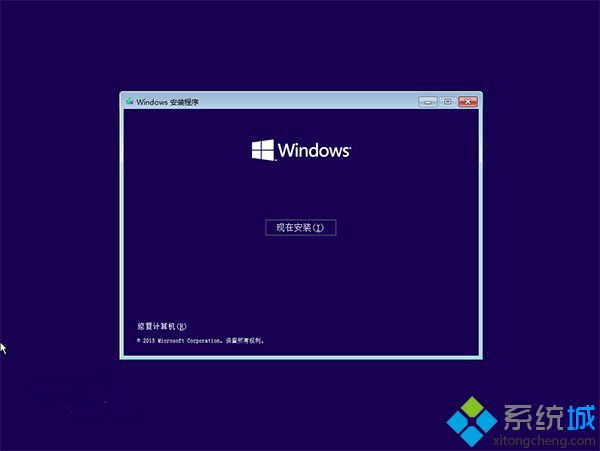 4、密鑰選擇跳過或點擊“我沒有產品密鑰”,安裝完成后再用激活工具激活;
4、密鑰選擇跳過或點擊“我沒有產品密鑰”,安裝完成后再用激活工具激活;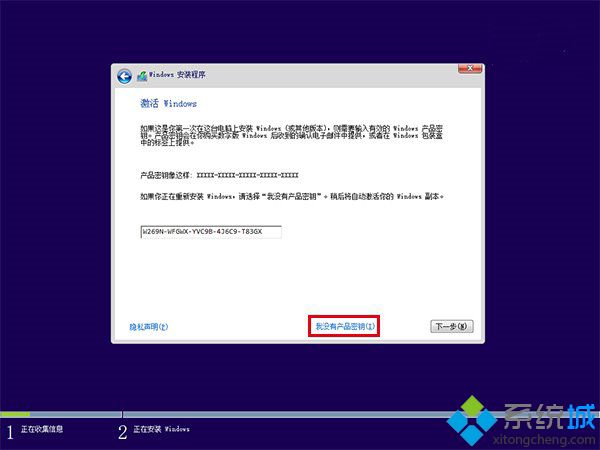 5、選擇win10系統版本,比如win10專業版或win10家庭版,下一步;
5、選擇win10系統版本,比如win10專業版或win10家庭版,下一步;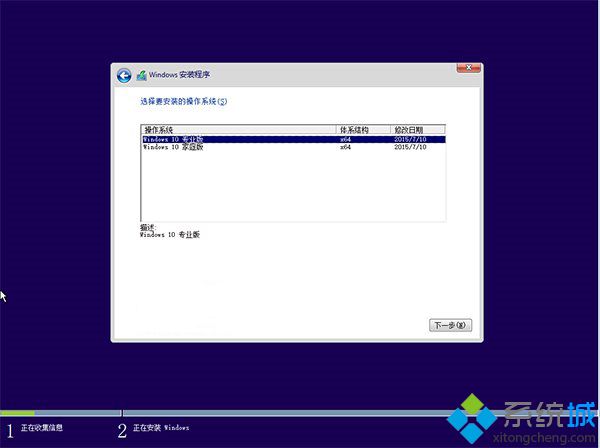 6、勾選“我接受許可條款”,下一步;
6、勾選“我接受許可條款”,下一步;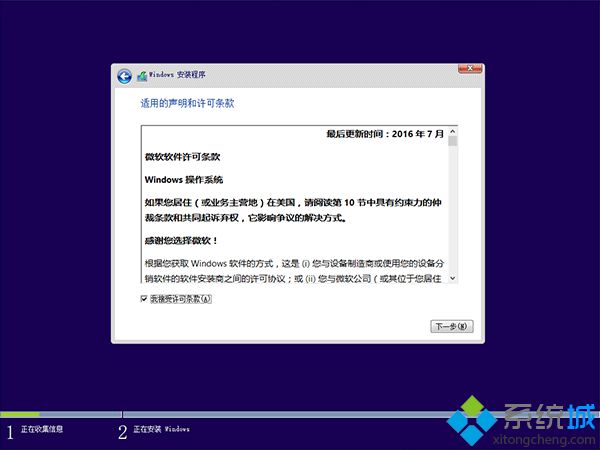 7、選擇安裝類型,全新重裝選擇“自定義:僅安裝Windows高級”;
7、選擇安裝類型,全新重裝選擇“自定義:僅安裝Windows高級”;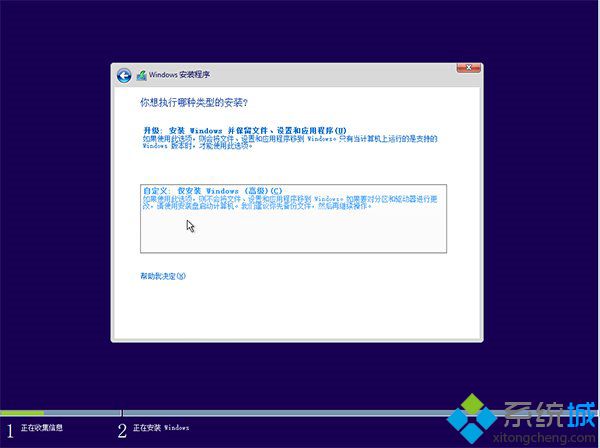 8、選擇系統盤分區,一般為分區1或2,顯示主分區的驅動器,比如圖中是分區2,下一步,要全新安裝時,先格式化分區2;
8、選擇系統盤分區,一般為分區1或2,顯示主分區的驅動器,比如圖中是分區2,下一步,要全新安裝時,先格式化分區2;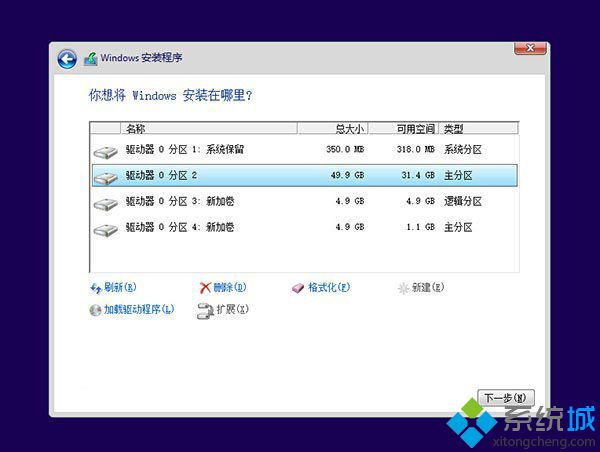 9、在這個界面開始重裝win10系統,重裝過程中會重啟多次,等待完成即可;
9、在這個界面開始重裝win10系統,重裝過程中會重啟多次,等待完成即可;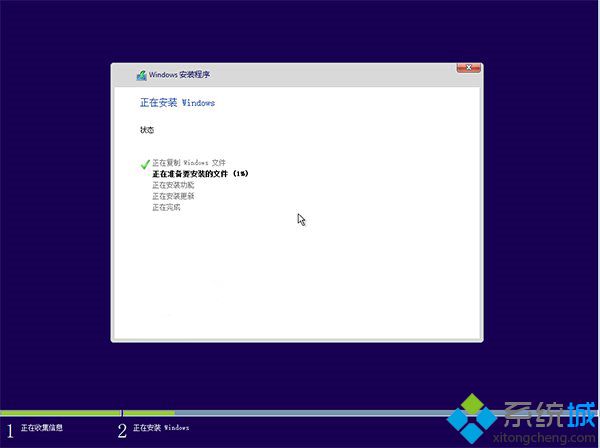 10、重裝結束后,進入win10系統配置過程,選擇地區、語言等,下一步;
10、重裝結束后,進入win10系統配置過程,選擇地區、語言等,下一步;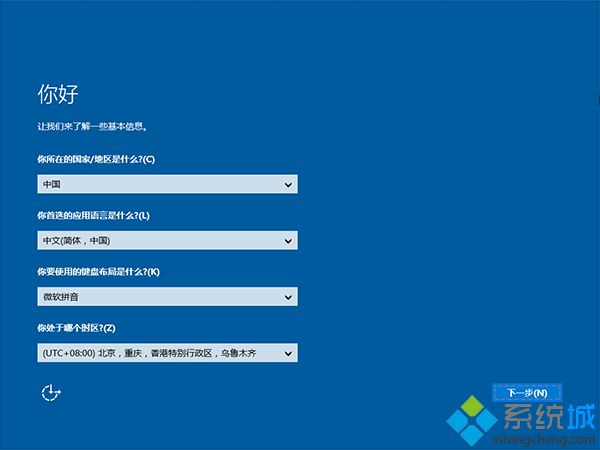 11、這邊可以自定義設置或使用快讀設置;
11、這邊可以自定義設置或使用快讀設置; 12、誰是這臺電腦的所有者選擇“我擁有它”,下一步;
12、誰是這臺電腦的所有者選擇“我擁有它”,下一步;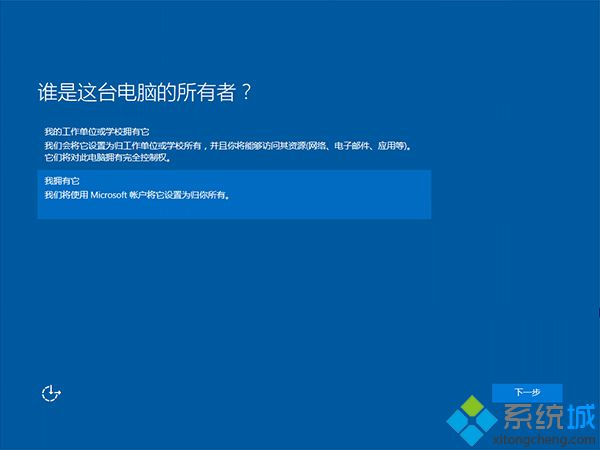 13、輸入Microsoft賬號密碼,沒有的話可以創建,不想創建,點擊左下角“跳過此步驟”;
13、輸入Microsoft賬號密碼,沒有的話可以創建,不想創建,點擊左下角“跳過此步驟”;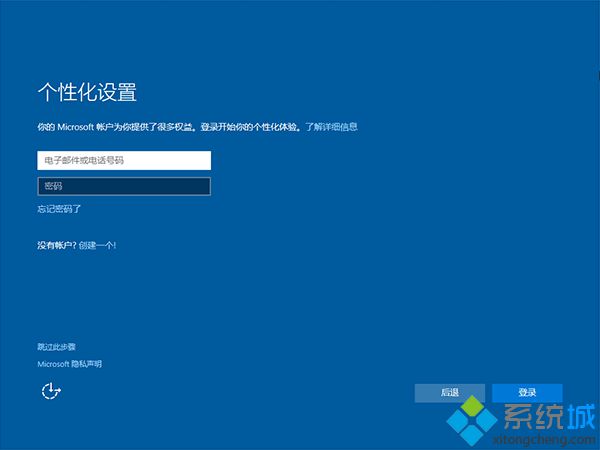 14、設置本地帳戶,比如系統,密碼可以跳過,下一步;
14、設置本地帳戶,比如系統,密碼可以跳過,下一步;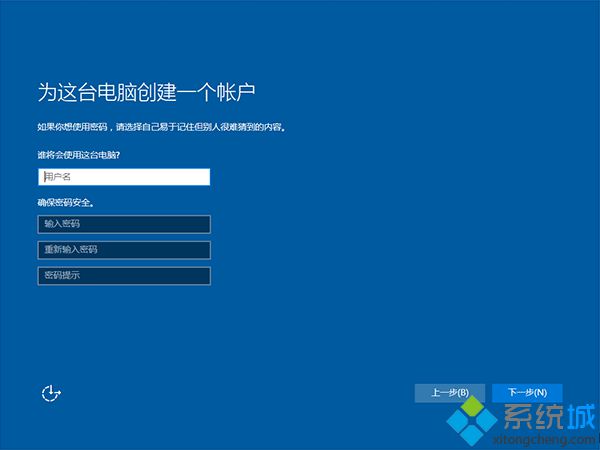 15、進入win10系統桌面,重裝過程結束,如果提示未激活下載小馬win10激活工具來激活即可。
15、進入win10系統桌面,重裝過程結束,如果提示未激活下載小馬win10激活工具來激活即可。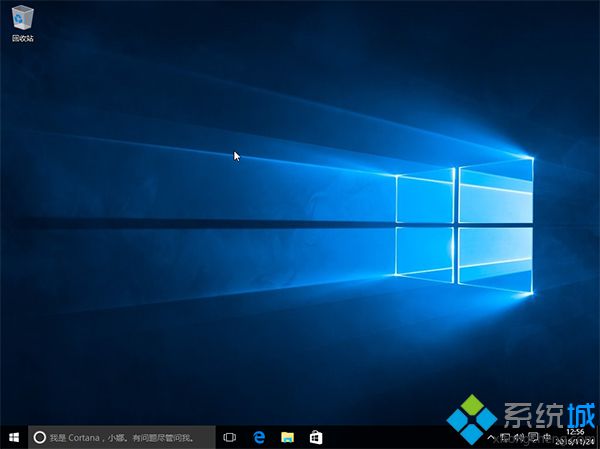
該文章是否有幫助到您?
常見問題
- monterey12.1正式版無法檢測更新詳情0次
- zui13更新計劃詳細介紹0次
- 優麒麟u盤安裝詳細教程0次
- 優麒麟和銀河麒麟區別詳細介紹0次
- monterey屏幕鏡像使用教程0次
- monterey關閉sip教程0次
- 優麒麟操作系統詳細評測0次
- monterey支持多設備互動嗎詳情0次
- 優麒麟中文設置教程0次
- monterey和bigsur區別詳細介紹0次
系統下載排行
周
月
其他人正在下載
更多
安卓下載
更多
手機上觀看
![]() 掃碼手機上觀看
掃碼手機上觀看
下一個:
U盤重裝視頻












